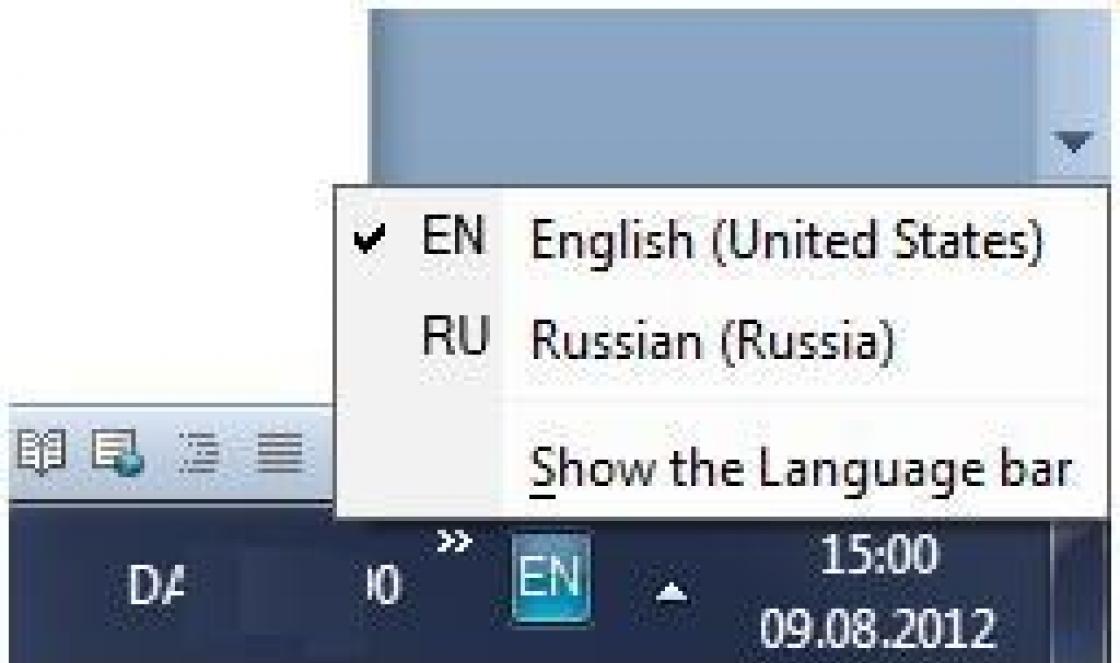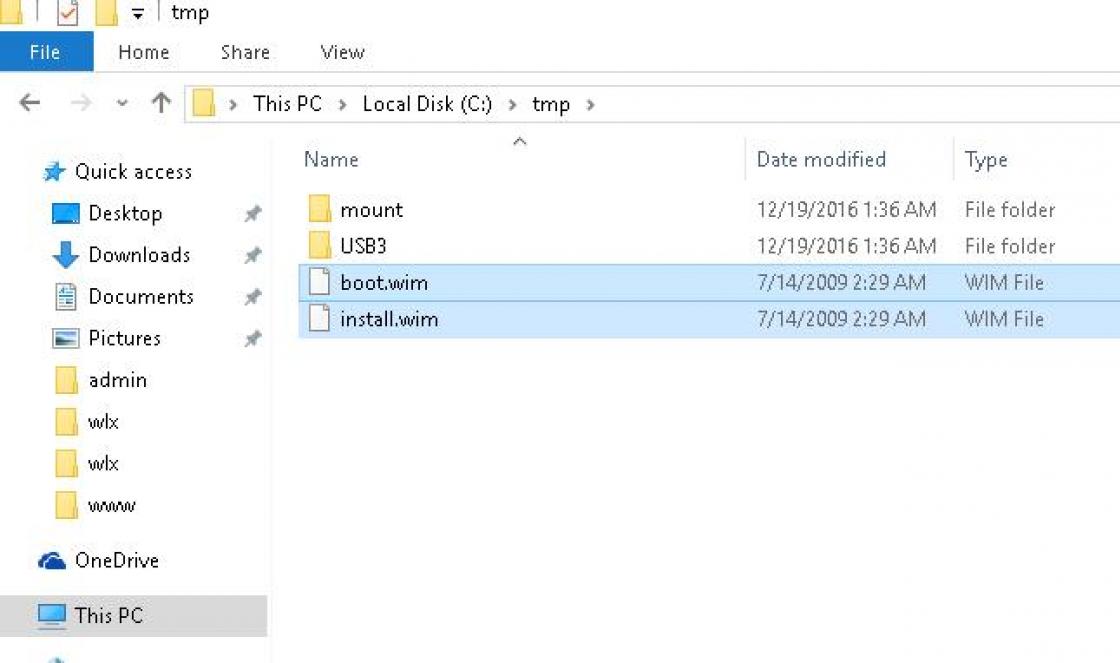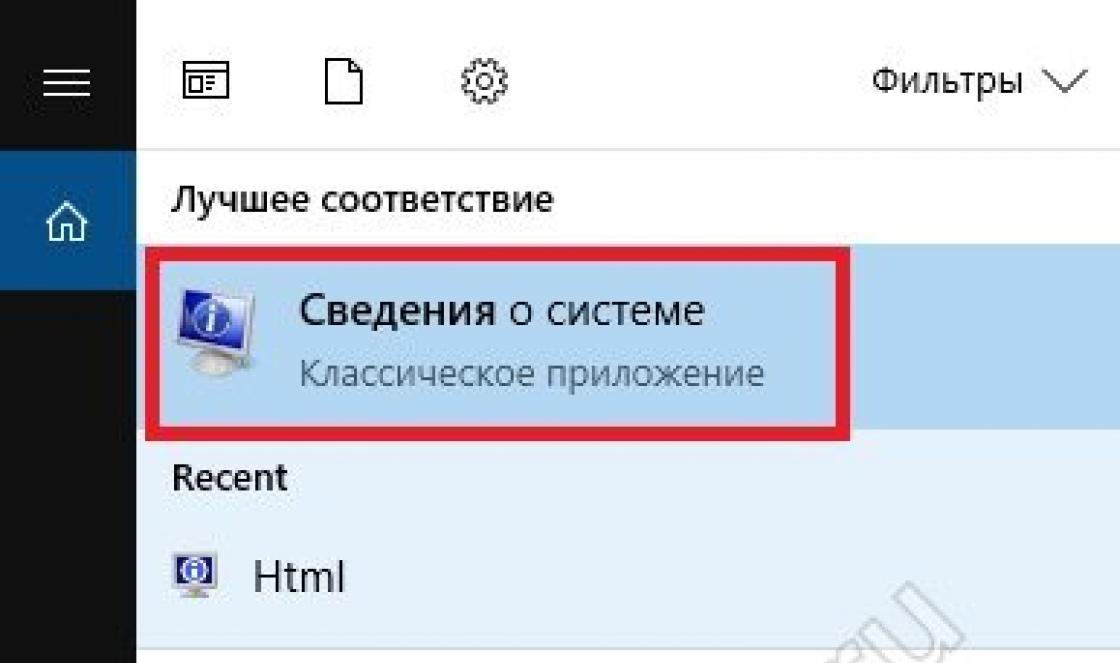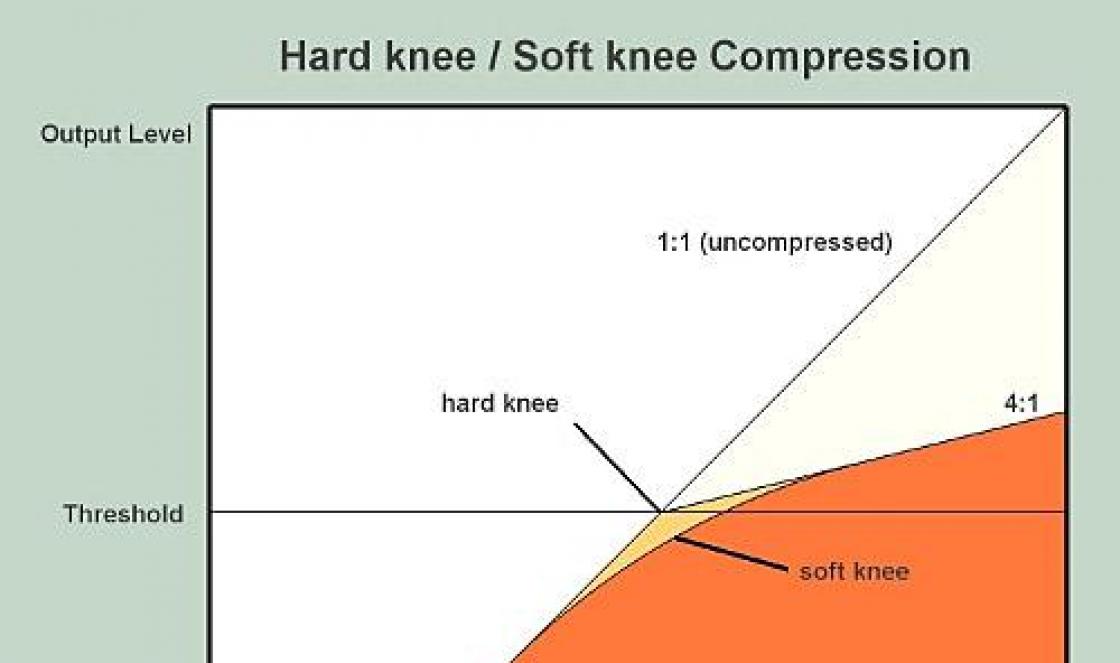A distribuição RTM do Windows 7 pronto para uso não oferece suporte a USB 3.0, portanto, você pode encontrar problemas ao instalar o Windows 7 em um computador / laptop que tenha apenas portas USB 3.0-3.1 (na maioria dos dispositivos modernos lançados após 2015, apenas Portas USB3). Por exemplo, o teclado e o mouse USB podem não funcionar no instalador do Windows 7 ou o instalador exigirá que você carregue os drivers para a unidade de CD / DVD:
Um driver de mídia necessário não foi encontrado. Pode ser um driver de DVD, USB ou disco rígido. Se você tiver um CD, DVD ou unidade flash USB com este driver, insira-o.
Nota: Se a mídia de instalação do Windows estiver na unidade de CD / DVD, você pode removê-la com segurança nesta etapa.
Da mesma forma, você simplesmente não pode instalar o Windows 7 (Windows Server 2008 R2) de uma unidade USB ou unidade USB em um computador no qual todos os dispositivos estão conectados via USB 3.0.
Os chipsets Intel a partir das séries 100 e 200 (B150, H110, H170, Q150, Q170, Z170, Intel Apollo Lake), chipsets AMD semelhantes e chipsets de outros fabricantes não suportam a Enhanced Host Controller Interface, portanto conectores USB (seja USB1, USB2 ou USB3.0) simplesmente não funcionam no Windows 7 Installer.
Para uma instalação normal do Windows 7 em alguns modelos de computador, você pode desativar o modo USB 3.0 no BIOS alternando para o modo de compatibilidade USB 2.0 (Legacy USB 2.0). Para todos os outros casos, você terá que modificar a distribuição de instalação do Windows 7 e integrá-la aos drivers de imagem de inicialização e instalação para suportar USB 3.0 para o chipset da placa-mãe.
Alguns fabricantes de placas-mãe lançam utilitários especiais para integrar seus drivers USB na imagem de instalação do Windows 7. Por exemplo, ASRock - Win 7 USB Patcher, MSI - MSI Smart Tool, Intel - Windows USB Installation Tool para Windows 7, Gigabyte - Windows USB Installation Tool e etc. Mas neste artigo, mostraremos como integrar drivers USB em uma imagem do Windows sem usar utilitários de terceiros.
Todas as operações de modificação ISO do Windows 7 descritas abaixo são realizadas em um computador Windows 10 normal.
Em primeiro lugar, encontre e baixe o driver USB 3.0 para o seu chipset no site do fabricante (em nosso exemplo, este é o driver da controladora host Intel® USB 3.0 eXtensible para família de chipsets Intel® 7 Series / C216). Crie um novo diretório c: \\ tmp, dentro da qual crie 2 pastas: monte e USB3 ... Descompacte o arquivo de drivers no diretório USB3. No diretório USB3, você pode criar vários subdiretórios com vários drivers USB 3.0 para modelos de chipset populares.
Em seguida, você precisa atualizar a imagem de instalação do Windows 7 (ela pode ser apresentada como um arquivo iso ou já copiada). Precisamos de dois arquivos WIM que precisamos copiar para o diretório c: \\ tmp da imagem ISO ou do disco de instalação do Windows 7:
- sources \\ boot.wim - imagem de boot do ambiente WinPE que é usado ao instalar o Windows;
- sources \\ install.wim é a imagem do Windows 7 que será instalada no seu computador.

Abra um prompt de comando com direitos de administrador e use o DISM para montar a imagem de inicialização WinPE (boot.wim) e integre os drivers USB 3.0 usando os comandos (conforme discutido anteriormente):
dism / mount-wim /wimfile:c:\\tmp\\boot.wim / index: 2 / mountdir: c: \\ tmp \\ mount

As linhas a seguir indicam que o driver USB3 especificado foi adicionado com sucesso ao boot.wim do ambiente de instalação do Windows 7:
Instalando 1 de 6 - c: \\ tmp \\ usb3 \\ Drivers \\ HCSwitch \\ x64 \\ iusb3hcs.inf: O pacote do driver foi instalado com sucesso.
Salve as alterações na imagem e desmonte o arquivo boot.wim (para evitar erros DISM, certifique-se de fechar todas as janelas do File Explorer e File Manager onde o diretório c: \\ tmp \\ mount está aberto):
dism / cleanup-wim
Da mesma forma, você precisa atualizar a própria imagem de instalação do sistema operacional no arquivo install.wim. A principal diferença aqui é que a imagem install.wim pode conter várias edições do Windows 7 com índices diferentes. Portanto, você terá que adicionar drivers à edição ou edições do Windows 7 que planeja usar para instalação (ou a todas as edições disponíveis do Windows, por sua vez).
A lista de edições do Windows disponíveis na imagem install.wim pode ser obtida da seguinte maneira:
dism / Get-WimInfo /WimFile:c:\\tmp\\install.wim

Em nosso exemplo, existem 4 edições do Windows na imagem install.wim. Adicionaremos driver USB 3.0 ao Windows 7 PROFESSIONAL com índice 3 (Este é o número que usaremos para tratar da revisão no próximo comando DISM).
Em seguida, por analogia com os comandos acima, adicione os drivers USB 3.0 do diretório do driver à imagem do Windows:
dism / mount-wim /wimfile:c:\\tmp\\install.wim / index: 3 / mountdir: c: \\ tmp \\ mount
dism / imagem: c: \\ tmp \\ mount / add-driver: "c: \\ tmp \\ usb3" / recurse
dism / unmount-wim / mountdir: c: \\ tmp \\ mount / commit
dism / cleanup-wim
Resta substituir os arquivos install.wim e boot.wim atualizados na unidade flash USB de instalação ou atualizar o arquivo iso, e você pode usar esta imagem para instalar o Windows 7 em computadores com um controlador USB 3.0.
Hoje vou falar sobre uma das muitas maneiras de integrar, incorporar, drivers em uma imagem de instalação do Windows. Assim, você pode integrar absolutamente qualquer driver de que precisa em quase todas as imagens do Windows, começando com a série 7 e terminando com o Windows 10.
Nos precisamos disto.
Em primeiro lugar, a própria imagem do sistema operacional no qual iremos integrar o driver. Para um resultado final positivo, você precisa tirar a imagem original, aquela na qual nenhuma alteração foi feita.
Descubra a imagem original de você ou não é contada.
Também precisamos de drivers que iremos integrar à nossa imagem.
Bem, o próprio programa com o qual faremos isso. O programa é denominado Ntlite. O programa pode ser baixado do site do desenvolvedor Ntlite.com
Processo preparatório.
Os drivers preparados para integração devem ser descompactados e localizados na mesma pasta.
A imagem na qual integramos esses drivers deve ser descompactada usando um arquivador, eu uso o arquivador 7zip.
O programa NtLite deve ser instalado.
Nossas ações ou o próprio processo de integração.
Lançamos o programa NtLite. Na janela do programa que se abre, no canto superior esquerdo, clique no item Adicionar e especifique o caminho para a pasta com a imagem descompactada do Windows.
A pasta será adicionada à lista de fontes e o programa mostrará quais versões de janelas estão contidas em sua imagem descompactada.
Selecione a versão do sistema operacional que você vai modificar e clique nele com o botão esquerdo do mouse duas vezes ou uma vez com o botão direito do mouse e selecione download no menu que se abre.
A versão que você selecionou será montada pelo programa em uma pasta temporária para trabalho posterior com os arquivos desta imagem.
Teremos que esperar um pouco enquanto o processo de montagem, carregamento. Ao terminar, um círculo verde aparece à esquerda da imagem.

Na metade esquerda, os itens do menu aparecerão para editar e alterar o conteúdo da imagem da janela, selecione o item Motoristasentão adicionar — pasta com vários drivers.
Especifique o caminho para a pasta com os drivers preparados e clique em abrir.
O programa irá enfileirar todos os drivers nesta pasta para integrá-los à imagem.
Agora vamos selecionar o item do menu aplicar.

Na janela que se abre, após clicar no item de menu aplicar coloque uma marca na frente do item Salve a imagem,
Em seguida, dê o rótulo da imagem e clique em OK.

Agora, pressionamos o botão no canto superior esquerdo do programa de processamento.

O programa irá processar todos os drivers que você baixou, integrá-los à imagem e criar a própria imagem.
A imagem finalizada será salva onde você especificou.
A distribuição padrão do Windows XP não inclui drivers para o controlador SATA da Intel e AMD (chipsets da série 7). Por isso, ao instalar o Windows XP, o instalador não encontra os discos rígidos. Existem duas maneiras principais de resolver esse problema sem usar unidades de disquete:
Mude o modo de operação do controlador para BIOS com AHCI em Modo IDE (o nome pode variar dependendo do BIOS). Nesse caso, o Windows XP será entregue, mas a tecnologia NCQ não funcionará. Que tipo de tecnologia é essa e para que serve ela descrita neste material:?
Se, após a instalação do Windows, alternar o modo operacional do controlador de volta para AHCI no BIOS, o sistema não será capaz de inicializar e exibirá uma "tela azul da morte". Como ativar este modo sem reinstalar o Windows XP é descrito neste artigo:
Integre drivers SATA diretamente na própria distribuição. Este método também se aplica à integração de outros drivers na distribuição do Windows XP. Também podem ser drivers para uma placa de som, modem, placas de rede e assim por diante. Portanto, o autor integrou o driver para o controlador RAID no kit de distribuição ao instalar o Windows Server em uma matriz RAID. Este método é mais correto, versátil e elegante, por assim dizer. Nem todas as placas-mãe suportam a alteração do modo de operação do controlador e nem sempre há uma unidade de disquete disponível para "deslizar" os drivers em um disquete durante a instalação do Windows. É sobre esse método que será discutido neste artigo.
Nota: os drivers precisam ser integrados ao kit de distribuição apenas se você tiver um chipset da Intel ou chipsets da série 7 da AMD. Para chipsets da nVidia e AMD (séries 4 e 6), nada precisa ser integrado. O Windows XP funcionará bem.
Preparando para integração de driver
Para integrar os drivers na distribuição do Windows XP, precisamos:
A própria distribuição do Windows XP. É altamente recomendável usar compilações originais do Windows XP da Microsoft, caso contrário, podem surgir problemas ao instalar o sistema e os drivers
Disco CD-R ou CD-RW
Programa NLite. Você pode encontrá-lo no arquivo usando os links acima (/)
Driver SATA. Para chipsets Intel, eles estão localizados no arquivo usando os links acima. Os drivers são constantemente atualizados lá.
Para chipsets da série AMD 7 (plataforma Puma), baixe os drivers neste link:
Integração de Driver
A integração do driver deve ser iniciada instalando o utilitário nLite. Requer o Microsoft .NET Framework 2.0 (/) para funcionar. No Windows Vista, Windows 7, 8 e 8.1 já vem integrado.
Quando o utilitário estiver instalado, copie o kit de distribuição do Windows XP. Para fazer isso, crie no disco D: Pasta WinXP, por exemplo.
Insira o disco do Windows XP na unidade, selecione todos os arquivos e pastas nele e copie:
Inserir arquivos no papai D: WinXP


Então foi descompactado (para AMD, o papai terá um nome diferente):

Inicie o nLite:

Indicamos na janela a pasta onde foi copiada a distribuição do Windows XP:


Selecionamos o driver e Imagem ISO inicializável:


Selecionando a pasta Drivers

Para chipsets Intel:

Clique OK:

Selecione todos os itens (pressione a tecla CTRL e selecione com o mouse):

Clique OK. Como resultado, você obtém algo assim:

Para chipsets AMD:




Todas as perguntas relacionadas à instalação do Windows XP são feitas neste tópico do fórum:
Perguntas sobre a integração de drivers SATA na distribuição do Windows XP são apresentadas neste tópico do fórum:
Para evitar possíveis mal-entendidos e economizar seu tempo, recomendo fortemente que você se familiarize com este material:
Editado: FuzzyL - 9 de setembro de 2014
Motivo: Material versão 2.1
Problema de instalação muito comum Windows XP- esta é a aparência de um erro de discos rígidos ausentes.
O problema é que os computadores modernos, especialmente laptops, usam controladores de disco rígido fabricados muito mais tarde do que Windows XP.
Portanto, a versão padrão do Windows XP não contém os drivers necessários para a instalação.
Uma maneira de contornar este problema é mudar para BIOS o modo de operação do controlador SATA.
É necessário mudar o modo de operação do controlador SATA para Modo IDE... Mas muitas vezes em BIOSlaptops não têm essa opção.
Neste caso, os drivers SATA podem ser integrados diretamente na distribuição do Windows usando o programa nLite.
Este método é o mais conveniente, seguro e a imagem resultante do Windows XP pode ser reutilizada.
Além disso, esta opção continua sendo a única para proprietários de laptop, uma vez que eles não têm a oportunidade de conectar uma unidade de disquete.
Então, como você integra drivers em sua distribuição do Windows XP?
Para integração, precisamos:
1. Distribuição do Windows XP. É altamente recomendável que você use a imagem original do Windows XP. Também é melhor usar o Windows XP SP2 e, depois de instalar o Windows, instalar o service pack 3.
2. O programa nLite. Ele deve ser baixado do site do fabricante (download). Se os drivers forem integrados em um computador com Windows XP instalado, para o programa funcionar, você também deve instalar Microsoft .NET Framework 2.0 (baixar). Para Windows Vista e superior, você não precisa instalar nada, exceto o programa.
3. Drivers do controlador Sata / RAid:
Integração do driver.
Instalando o programa nLite.
Baixe o driver SATA e salve-o em seu computador. Depois disso, você precisa descompactá-los em alguma pasta (por exemplo C: / SATA /).
Insira o disco do Windows XP na unidade de CD / DVD e copie todo o conteúdo do disco para o disco rígido, por exemplo, para a pasta C: / WINXP /.
Execute o programa nLite... Na inicialização, você pode especificar imediatamente o idioma da interface do programa - russo.
Para continuar, pressione o botão " Mais longe". Na janela que apareceu" Localização dos arquivos de instalação do Windows"necessário após pressionar o botão" visão global"especifique o caminho para a pasta C: / WINXP /onde o conteúdo do disco do Windows XP foi copiado.
depois de verificar um pouco o programa nLitevamos mostrar detalhes sobre a versão do Windows XP
Na janela " Seleção de tarefas"marcamos na seção Integrar parágrafo Motoristas, e na seção Criar uma- Imagem ISO inicializável.
e no menu que aparece, selecione o item " Pasta de drivers"
especifique o caminho para a pasta com os drivers descompactados
Daqui em diante, é muito importante apontar para a pasta com drivers de exatamente o mesmo bitness do kit de distribuição do Windows usado. No Windows XP de 32 bits, você deve integrar só drivers para um sistema de 32 bits (em uma pasta de 32 bits ou x86) e para um sistema operacional de 64 bits - drivers para um sistema de 64 bits (eles estão em uma pasta de 64 bits ou x64).
Este é um ponto muito importante, caso contrário, pode ocorrer um erro durante a instalação do Windows
"O arquivo ahcix64.sys está corrompido. pressione qualquer tecla para continuar".
Na janela que aparece " Selecione os drivers para integração"especifique o necessário (use o CTRLpara destacar vários). Não se esqueça da pequenez do seu Windows XP.
Após selecionar os drivers, clique em " Está bem". Na próxima caixa de diálogo, também selecionamos os drivers. Para os drivers Intel, você pode selecionar todos os drivers com segurança ( CTRL + A), observe a profundidade de bits para drivers AMD.
Após selecionar, clique em " Está bem". Na janela seguinte, clique em" Mais longe".
concorde em iniciar o processo de integração clicando no botão " sim".
Integração em andamento.
Após concluir a integração dos drivers SATA, pressione o botão " Mais longe" continuar
Uma janela aparece " Imagem ISO inicializável". Insira um CD virgem no gravador de CD / DVD. Estamos aguardando sua inicialização pelo programa nLite... Indicamos o rótulo de que precisamos (por exemplo, WinXP_SP2) Selecionamos a velocidade de gravação. Para gravação de alta qualidade, é melhor escolher a velocidade mais baixa.
Após as configurações necessárias, pressione o botão " Gravação"e concorde em gravar o disco clicando no botão" sim".
Resta esperar até o final da gravação do disco.
Depois disso, inserimos o disco no drive do computador de que precisamos, reinicializamos e instalamos o Windows XP.
Depois de instalar o Windows XP, instale os drivers e Service Pack 3se a imagem do XP era SP2.
Integração de DriverSATA a distribuição do Windows XP não funciona, o disco de inicialização não está funcionando. Havia, como você disse no site oszone.net, há duas instruções, uma é muito complexa, a outra é mais simples, eu escolhi a segunda, fiz tudo como estava escrito lá, baixei o pacote de driver MassStor, os próprios drivers são integrados com sucesso na distribuição descompactada, mas então quando eu montei o assembly em Imagem ISO com o programa CDIMAGE, então eu queimo o programa gratuito ImgBurn, em algum lugar ocorre um erro e o disco não inicializa como resultado, estragou cinco discos. Eu estava em outro bom recurso dedicado a laptops, li as instruções, eles usam o programa nLite, faço tudo como dizem, no final clico no registro e novamente o disco não é inicializável, mas curiosamente, não é aconselhável usar nLite no ozônio, mas neste o recurso não recomenda CDIMAGE, estou confuso e desesperado, preciso urgentemente de um computador com sistema operacional.
Integração de drivers SATA na distribuição
Bem, quanto ao desespero, você é em vão, você precisa se acalmar e ainda assim encontrar uma solução aceitável, vamos tentar encontrar um erro. Eu vou te dizer com antecedência, nós descobrimos isso, bem, vamos começar a debriefing, integrando drivers SATA na distribuição rápido e grátis. By the way, muitos podem perguntar por quê?
- Nota: Em placas-mãe relativamente novas com controlador de disco rígido SATA II, e isso também se aplica a computadores fixos, bem como laptops, a tecnologia de disco rígido AHCI é usada. Sem dúvida, é melhor que a tecnologia IDE anterior, mas o fato é que ela foi desenvolvida muito mais tarde do que o Windows XP foi inventado e, portanto, para instalar este sistema operacional, você precisa de drivers de controlador AHCI, que devem ser colocados durante a instalação em um disquete ou integrados diretamente no a própria distribuição do Windows XP, caso contrário, o processo de instalação terminará com um erro.
- Em algumas placas-mãe, você pode alternar o modo de operação do disco rígido de AHCI para IDE, então o Windows XP será instalado sem problemas, mas você terá que esquecer as vantagens do AHCI, porque durante a operação do sistema operacional, você não será capaz de alternar para o modo AHCI, ele terminará com uma tela azul.
Não temos um disquete em nosso laptop e não podemos tê-lo, é por isso integrar driversSATA para a distribuição do Windows XP
Não usei o programa CDIMAGE, não posso dizer nada, mas o nLite foi usado com grande sucesso, vamos começar do início.
Em primeiro lugar, pegamos um CD com o Windows XP, é muito importante usar assemblies originais não modificados do Microsoft Windows XP, esta é a chave para o sucesso.
Crie uma pasta na raiz da unidade (C :) e nomeie-a (XPCD), copie todos os arquivos do CD do Windows XP para ela.
Se ao invés do CD com o sistema operacional você usar a imagem Iso do Windows XP, você precisa fazer o mesmo com ela, descompactá-la para a pasta XPCD, na raiz do drive (C :), você pode usar este programa 7-zip aqui.
Em seguida, vamos para oszone.net, simplesmente registre-se lá e baixe o MassStor com drivers sata. Se o seu sistema operacional for de 32 bits, que na maioria dos casos, baixe o pacote correspondente MassStor_x86_11.8.22.rar, se for de 64 bits, então outro MassStor _x64_11.3.8.rar.


tiramos da pasta descompactada MassStor.exe, executamos, ele pergunta onde está a pasta com os arquivos do Windows XP, eu quero integrar drivers SATA nele e mostramos a ele nossa pasta na raiz do disco (C :), chamamos de (XPCD), você já esqueceu?

A integração leva dez segundos.


Para operação normal, você precisa do pacote NET Framework 2.0, você pode já tê-lo instalado, primeiro tente instalar e executar o nLite.
Lançando nLite
Bem-vinda

Na revisão, indique a localização da nossa imagem-\u003e C: \\ XPCD e clique em


Crie uma imagem ISO inicializável e clique em Avançar novamente

Clique em Review